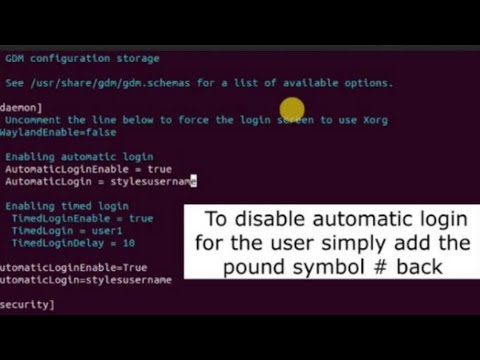For at vende rulning på en Mac skal du klikke på Apple -ikonet → Klik på "Systemindstillinger" → Klik enten på ikonet "Trackpad" eller "Mus" → Klik på afkrydsningsfeltet "Rulretning: Naturlig" for at fjerne markeringen.
Trin
Metode 1 af 2: Brug af en pegefelt

Trin 1. Klik på Apple -ikonet
Det er Apple -logoet i øverste venstre hjørne af menulinjen.

Trin 2. Klik på Systemindstillinger

Trin 3. Klik på ikonet "Trackpad"

Trin 4. Klik på Rul og zoom

Trin 5. Klik på afkrydsningsfeltet "Rul retning naturlig" for at fjerne markeringen

Trin 6. Klik på den røde "X" -knap
Dine rulleindstillinger gemmes.
Metode 2 af 2: Brug af en mus

Trin 1. Klik på Apple -ikonet
Det er Apple -logoet i øverste venstre hjørne af menulinjen.

Trin 2. Klik på Systemindstillinger

Trin 3. Klik på ikonet "Mus"

Trin 4. Klik på afkrydsningsfeltet "Rul retning naturlig" for at fjerne markeringen

Trin 5. Klik på den røde "X" -knap
Dine rulleindstillinger gemmes.